在使用Win7系统电脑的时候,锁屏背景壁纸很多人不会更换,那么win7锁屏壁纸怎么设置?
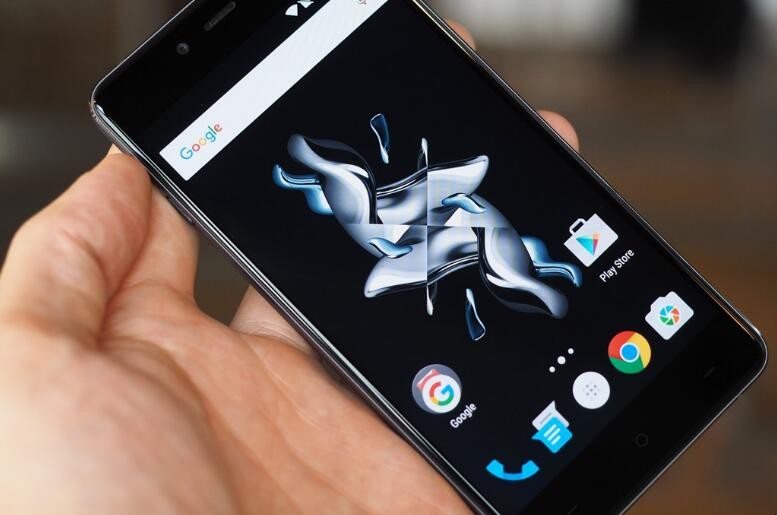
win7锁屏壁纸怎么设置
1、首先按【Win+R】,打开运行窗口,如图所示。
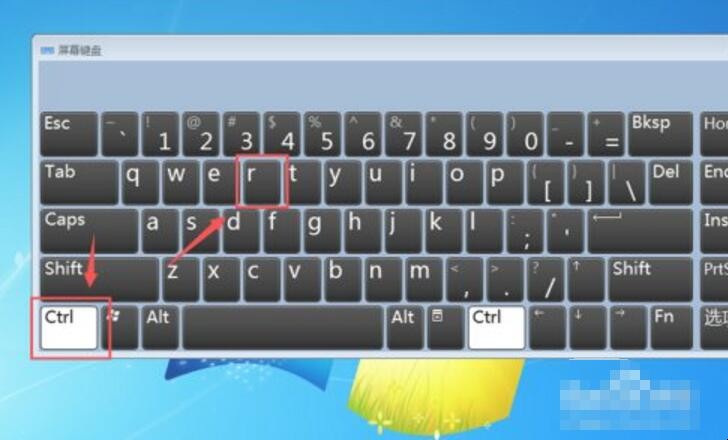
win7锁屏壁纸怎么设置
2、然后输入【Regedit】命令,点击【确定】按钮,如图所示。
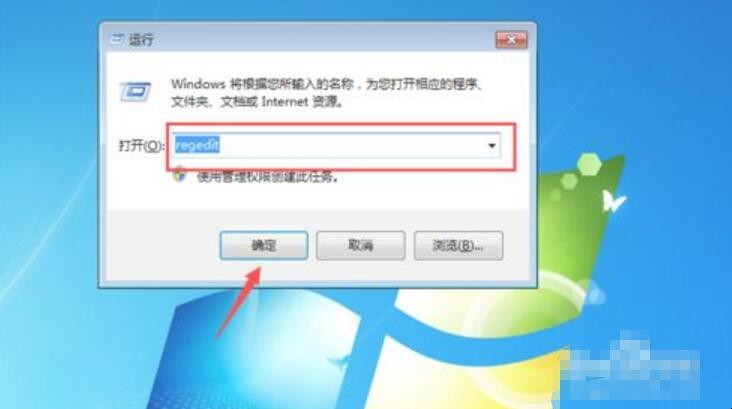
win7锁屏壁纸怎么设置
3、之后打开注册表,找到【HKEY_LOCAL_MACHINE/SOFTWARE/Microsoft/Windows/CurrentVersion/Authentication/LogonUI/Background】文件夹,点击进入,如图所示。
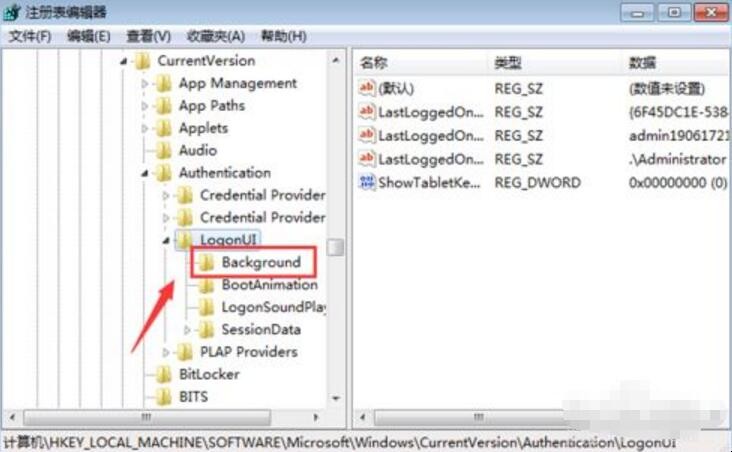
win7锁屏壁纸怎么设置
4、右键点击蓝色字体文件,弹出选项点击【修改】,如图所示。
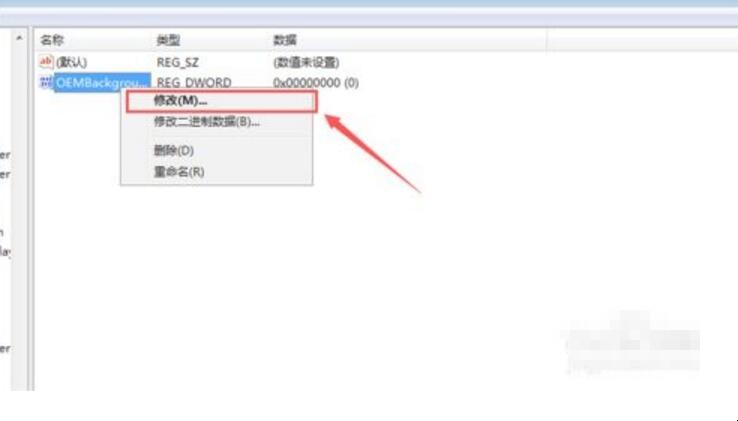
win7锁屏壁纸怎么设置
5、然后输入【1】,点击【确定】,如图所示。
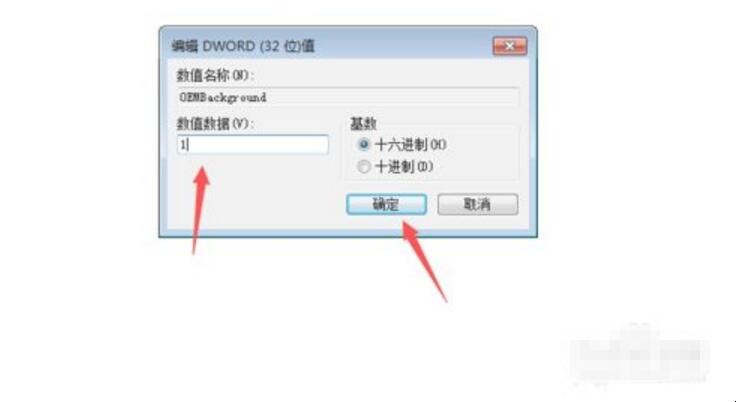
win7锁屏壁纸怎么设置
6、再次打开运行窗口,输入【Gpedit。msc】命令,点击【确定】按钮,如图所示。
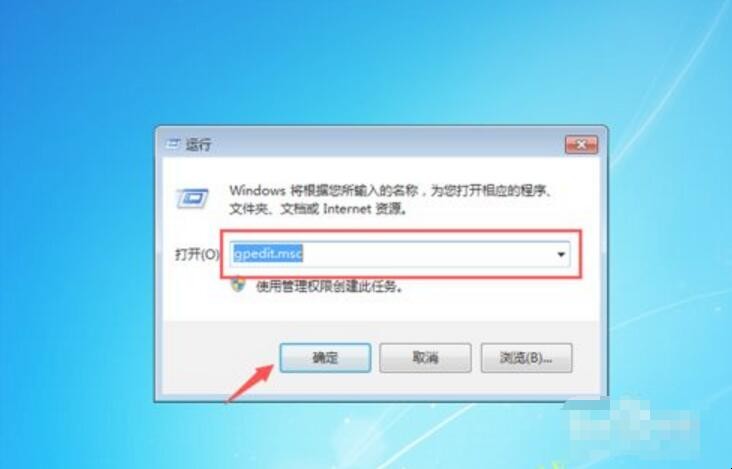
win7锁屏壁纸怎么设置
7、在里面依次点击【管理模板→系统→登录】,然后右侧双击【始终使用自定义登录背景】,如图所示。
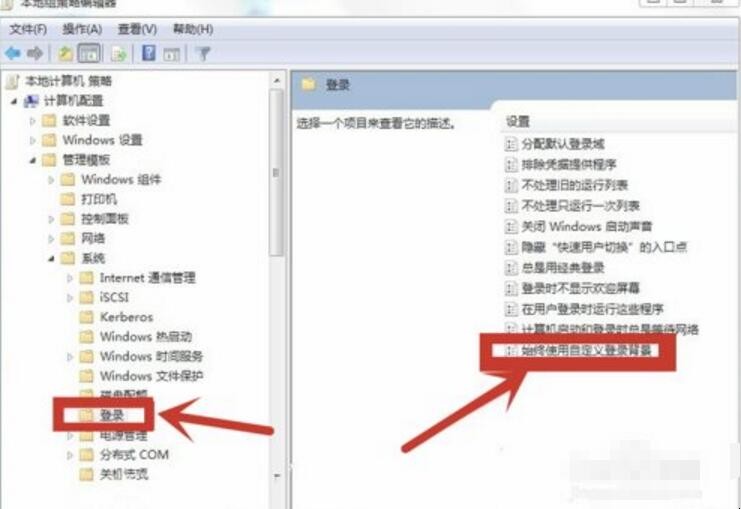
win7锁屏壁纸怎么设置
8、然后里面勾选【已启用】,点击【确定】,如图所示。
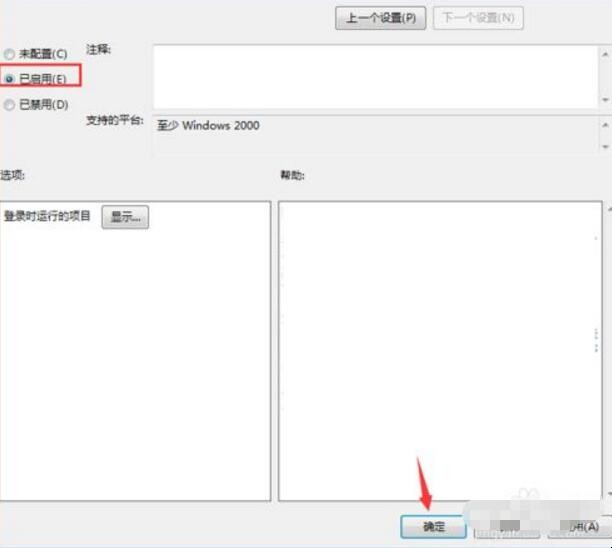
win7锁屏壁纸怎么设置
9、然后进入到系统盘,一般是C盘,找到\Windows\System32\oobe文件夹点击进入,找到或新建info\backgrounds这两个文件夹,再将要作为win7锁屏背景壁纸的图片命令为backgroundDefault。JPG,放入这个文件夹,然后我们就可以更换win7锁屏背景壁纸成功,如图所示。
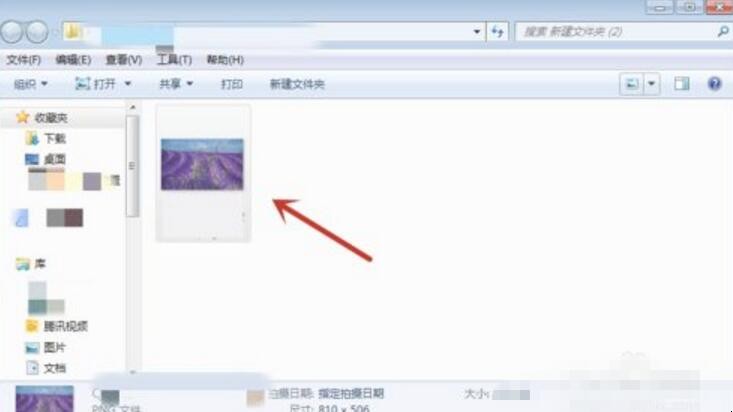
win7锁屏壁纸怎么设置
关于win7锁屏壁纸怎么设置内容的介绍就到这了。
在使用Win7系统电脑的时候,锁屏背景壁纸很多人不会更换,那么win7锁屏壁纸怎么设置?
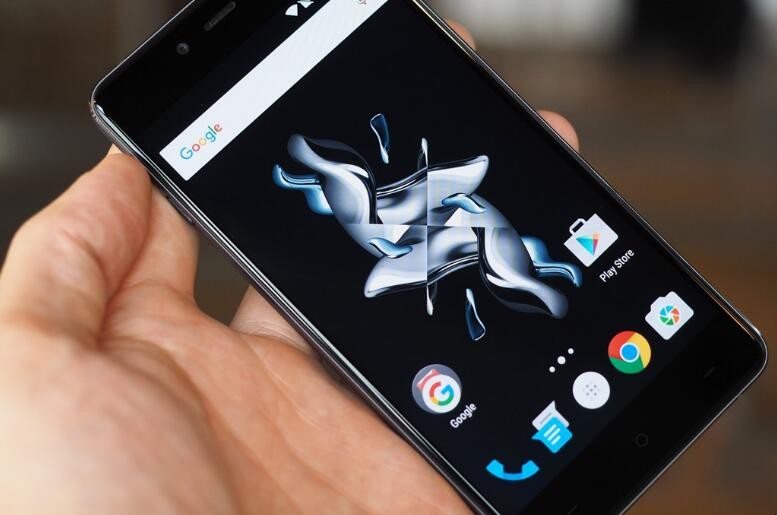
1、首先按【Win+R】,打开运行窗口,如图所示。
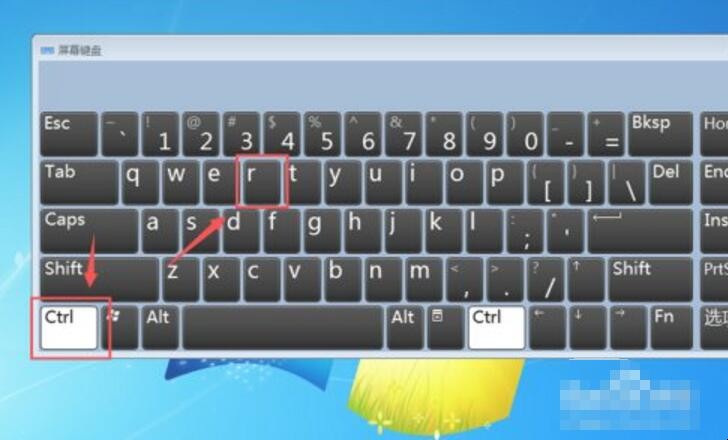
2、然后输入【Regedit】命令,点击【确定】按钮,如图所示。
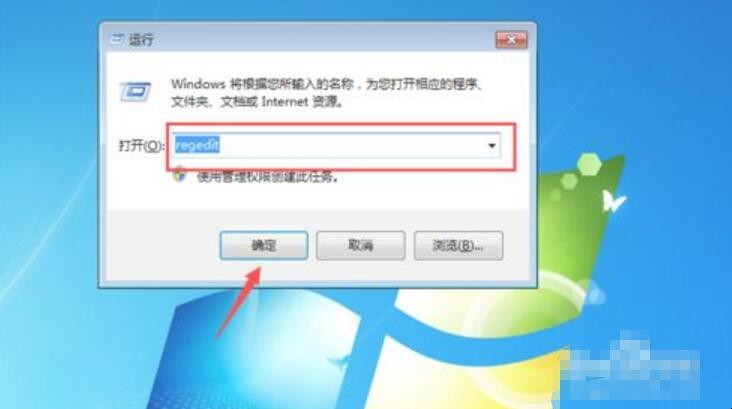
3、之后打开注册表,找到【HKEY_LOCAL_MACHINE/SOFTWARE/Microsoft/Windows/CurrentVersion/Authentication/LogonUI/Background】文件夹,点击进入,如图所示。
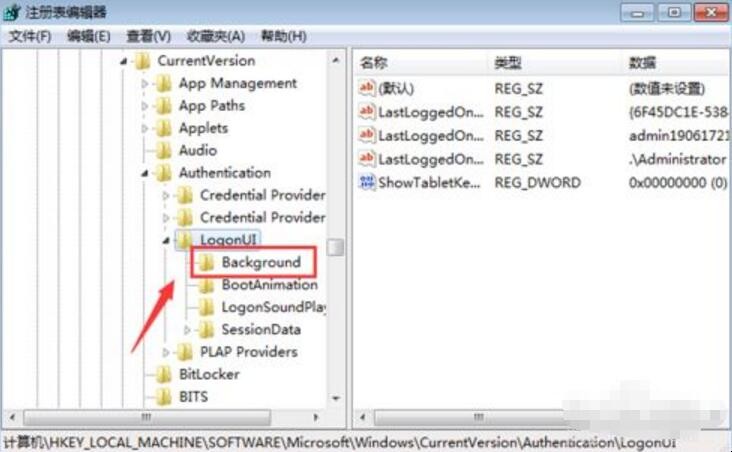
4、右键点击蓝色字体文件,弹出选项点击【修改】,如图所示。
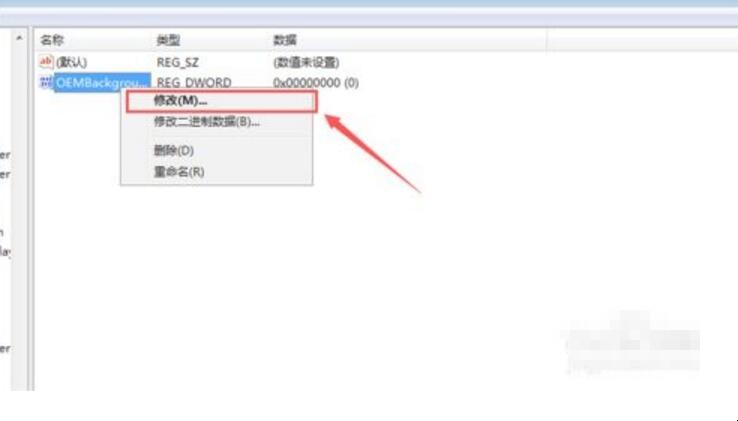
5、然后输入【1】,点击【确定】,如图所示。
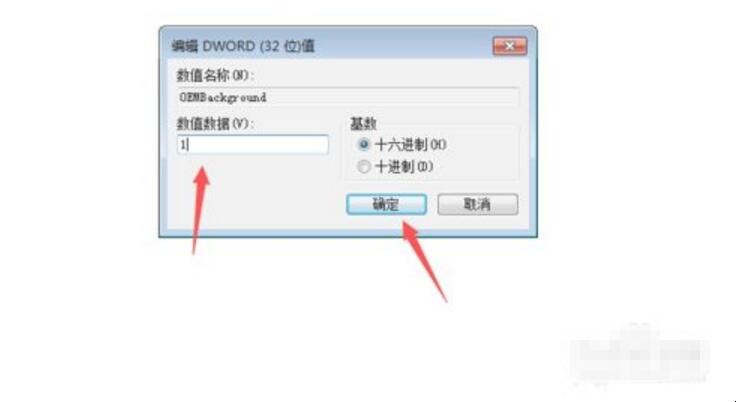
6、再次打开运行窗口,输入【Gpedit。msc】命令,点击【确定】按钮,如图所示。
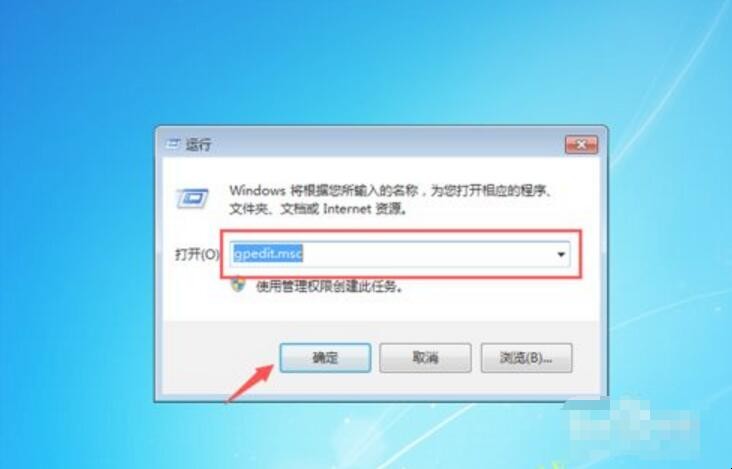
7、在里面依次点击【管理模板→系统→登录】,然后右侧双击【始终使用自定义登录背景】,如图所示。
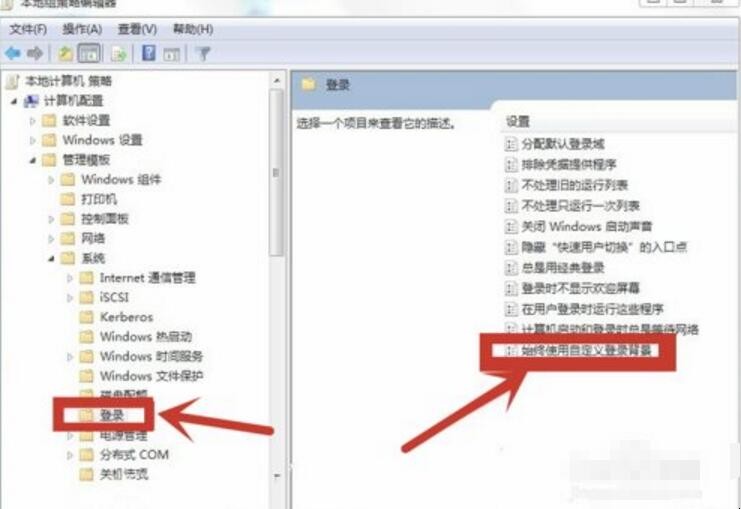
8、然后里面勾选【已启用】,点击【确定】,如图所示。
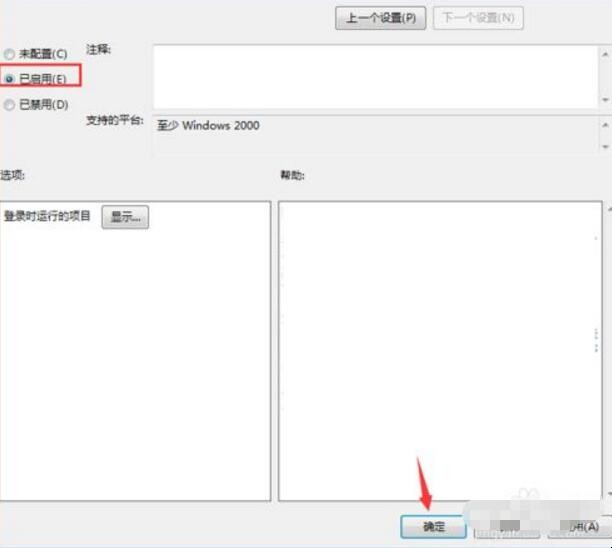
9、然后进入到系统盘,一般是C盘,找到\Windows\System32\oobe文件夹点击进入,找到或新建info\backgrounds这两个文件夹,再将要作为win7锁屏背景壁纸的图片命令为backgroundDefault。JPG,放入这个文件夹,然后我们就可以更换win7锁屏背景壁纸成功,如图所示。
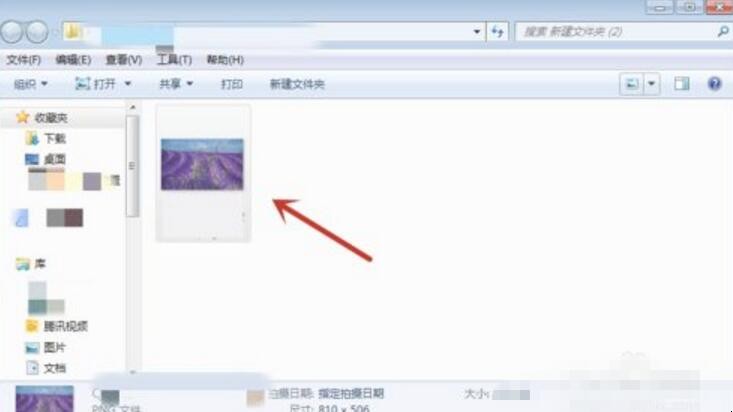
关于win7锁屏壁纸怎么设置内容的介绍就到这了。
猜你喜欢
点击排行



-

黔州是哪个省的城市
黔州是重庆市的城市。黔州,北周建德三年改奉州置。治今重庆市彭水县郁山镇。隋开皇中置彭水县为州治。唐移彭水县于今县,辖境相当于今重庆彭水、黔江区等地。南宋绍定元年升为绍庆府。扩展资料重庆,简称渝,别称山城,是中华人民共和国省级行政区、直辖市、国家中心城市、超大城市,国务院批复确定的中国重要的中心城市之一、长江上游地区经济中心、国家重要的现代制造业基地、西南地区综合交通枢纽。总面积8.24万平方千米,...
-

瘦小腿后侧的最快方式学生党 学生党如何瘦小腿后侧
1、空中脚踏车:一组1分钟,分为三组,差不多200-300下为最佳。刚开始练完会酸痛,记得后面要捶打放松,这个方法不仅能瘦腿也能瘦小肚子,只要坚持小鸟腿不是梦!2、靠墙90°:每天睡前倒立,让脚与墙壁成直角,时间是30分钟。如果双腿感觉麻麻的就对啦!这样可以促进大腿血液循环,提升新陈代谢更快的把脂肪排出,去水肿效果超棒!放下来的时候你会发现比抬上去的腿还细了很多。3、休息时抬高双腿:休息时把双腿抬...
-

一根新鲜人参可以煲几次汤 一根新鲜人参可以煲多少次汤
1、一根新鲜家参可以煲两次汤,使用次数太多就没有营养了;如果是山参,那么可以煲汤5次或者五次以上。2、人参有着非常强大的功效,可以帮助补元气、补肾,并且可以安神益智,使用人参煲汤也是大补,但使用太多次营养成分就会流失。一根新鲜人参可以煲几次汤 一根新鲜人参可以煲多少次汤...
-

静待花开终有时是什么意思 静待花开终有时出自哪里呢
1、“静待花开终有时”慢慢等待总会有花开时刻,指总是会等到某些重大或者美好的事情或者结果。与“守得云开见月明”意思相近。“守得云开见月明”出自《水浒传》。2、守得云开见月明是一种坚持和永不放弃的积极乐观的精神。意思就是说只有坚持到底的人才能等到拨云见日,云散月明的一天。告诉人们只要坚持到底,彩虹就会出现。静待花开终有时是什么意思 静待花开终有时出自哪里呢...
-

菠萝蜜剥开吃不完如何储存
1、阴凉通风处保存:若菠萝蜜没有吃完,切面不大,并且没有将果肉剔除出来,可以用保鲜膜将菠萝蜜的切面包起来,然后放在阴凉通风处保存即可。2、冰箱冷藏保存:如果菠萝蜜切面比较大,建议可以将里面的菠萝蜜包剥出来,然后装入保鲜盒中,置于冰箱冷藏即可。菠萝蜜剥开吃不完怎样储存...
